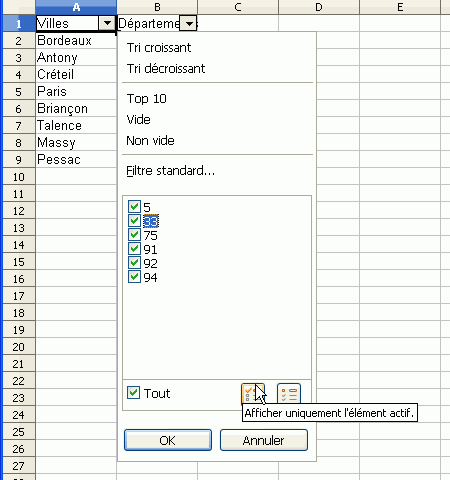Frequently asked questions - Calc
Appearance
TDF LibreOffice Document Liberation Project Community Blogs Weblate Nextcloud Redmine Ask LibreOffice Donate
オートフィルターの使い方
オートフィルターは、検索条件に適合する行のみを表示するために使用されます。
列 A にフランスの都市のリストがあり、列 B にその都市を含む県の郵便番号があるとします。
| Towns | Departments |
|---|---|
| Bordeaux | 33 |
| Antony | 92 |
| Créteil | 94 |
| Paris | 75 |
| Briançon | 05 |
| Talence | 33 |
| Massy | 91 |
| Pessac | 33 |
オートフィルターを使用するには:
- デフォルトでは、LibreOffice は現在のセルに隣接する範囲全体にオートフィルターを適用します。これが都合の悪い場合は、オートフィルターを適用する範囲を選択する必要があります。
- ▸ に移動します。
- ドロップダウン リストにアクセスできるボタンが、選択した領域の最初の行のボックスに表示されます。
- クリックすると、列の 一意の 値のリストがチェックボックス付きで表示され、フィルターするデータを選択できます。
- ダイアログには、現在の項目のみを表示 と 現在の項目のみを非表示 の 2 つのボタンも表示されます。この例では、B1 のドロップダウン リストで値 33 を選択し、現在の項目のみを表示 をクリックしてから [OK] をクリックすると、Girondeの町が表示されます。
すべてのレコードを再表示するには: B1 のドロップダウン リストで、すべて のチェックボックスをオンにして [OK] をクリックします。すべての行が再び表示されますが、ドロップダウン リストはまだ残っています。
オートフィルターを無効にするには: ▸ に移動します。ドロップダウン リストが消え、スプレッドシートは通常の外観に戻ります。
複数のオートフィルターの管理: LibreOffice の以前のバージョンでは、複数のシートでオートフィルターを有効にするには、オートフィルターごとに事前にデータ範囲を定義する必要がありました (メニュー ▸ )。拡張機能 AutOooFiltre はこれを自動的に行います。複数のオートフィルターを 同じ シートに使用したい場合を除き、この制限はなくなりました。